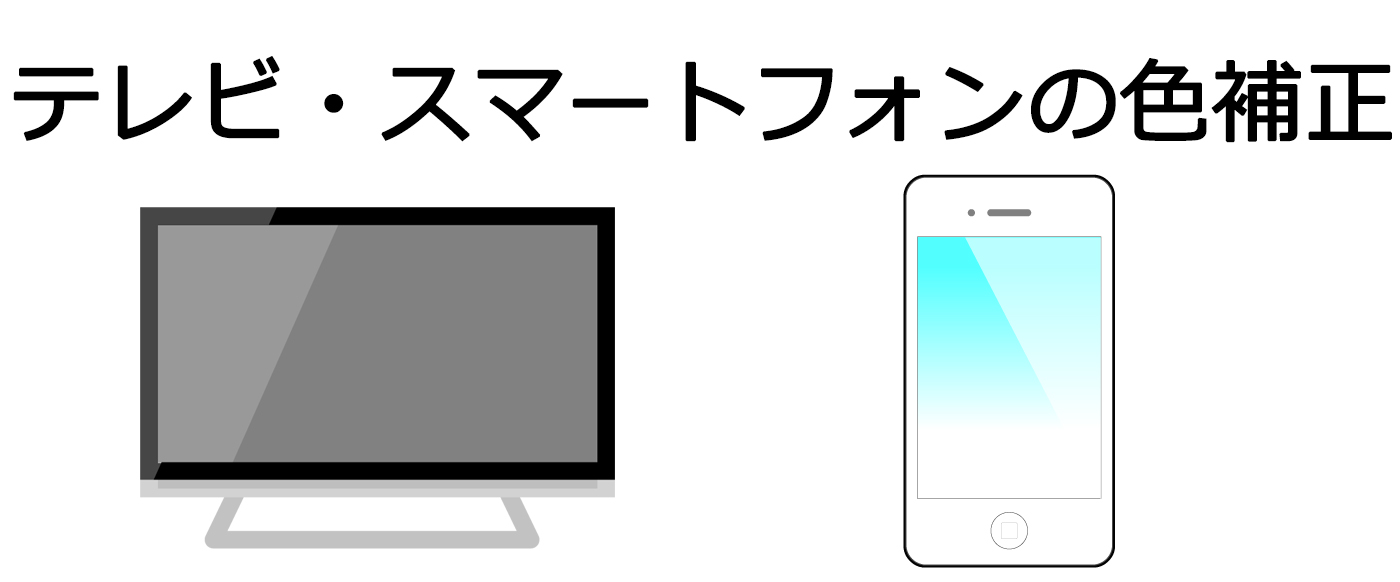1.必要な物・機能
・PC
・キャリブレーター
・テレビにPCの映像出力ができること
・テレビとPCを接続するモニターケーブル
※PC、テレビの接続に必要なケーブルのコネクタの種類
"HDMI、VGA/D-sub15ピン、DVI、DisplayPortなど"は
使用しているテレビ、PCの説明書等で確認して
必要なケーブル、変換コネクタを用意してください。
2.PC側の準備
(1)PCにDisplayCALをインストール、初期設定をします
【インストール】
※Mac(macOS)をご使用の方はアプリのインストール方法が異なります。 pkgファイルをダウンロードし、ファイルを [右クリック(またはControlキーを押しながらクリック)]→[開く]でインストールして下さい。 |
【初期設定】
https://youtu.be/W_3DJ6T9hrY
(2)キャリブレーターをセットアップします
【セットアップ】
https://youtu.be/PnENDlV9SWw
3.テレビとPCを接続します
モニターケーブルでテレビとPCを接続し、テレビを入力切替し映像を出力します。
4.ホワイトバランスの調整をします
テレビにキャリブレーターをセットしテレビ側の色調整機能で色を調整します。
(テレビの色調整方法は機種ごとに異なります。テレビの説明書などで確認してください)
【アプリ操作】
https://youtu.be/BCalFZNUldY
<色温度の目安>
一般的に、国内のテレビ(日本の放送規格:NTSC-J)では9300K
映画などは6500Kと言われています。
明るさ(cd/㎡)と共にお好みの設定で調整してください。
【測定の開始】
https://youtu.be/zkCziBq6t2E
※ホワイトバランス調整のみになります。
動画の1分30秒までの調整で操作完了になります。
5.補足
・明るさごとのテレビ側の設定値はメモなどを残して、色温度・明るさのパターンを変更できるようにしておくと便利です。
・テレビの機種によって、入力切替/出力画面ごとに設定値が保持されるものがあります。
同じ色設定を複数の入力切替/出力画面に設定したい場合、それぞれで同じ値を設定してください。
・液晶画面の色は経年劣化で変化します、200~300時間を目安に補正することで安定した色を保つことができます
・使用時に明るさを大きく変更した場合は設定した色にブレが生じるため、その明るさ用の設定値(再測定)が必要になります。